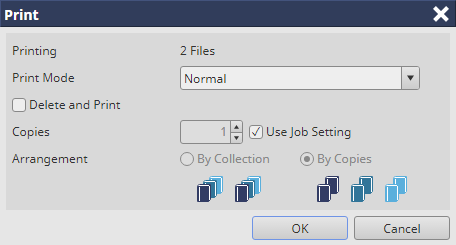Imprimir una tarea retenida: operación desde Print Manager
Permite imprimir una tarea retenida. Puede seleccionar una tarea de la lista de tarea o un archivo de un PC y arrastrarlo hasta la lista de tareas activas para su impresión.
Conecte con Print Manager e inicie una sesión en la máquina. Para obtener más información sobre cómo acceder a Print Manager, consulte Acceso a Print Manager.
Se visualiza la pantalla Print Manager.
Haga clic en Retener y seleccione una tarea para imprimir.
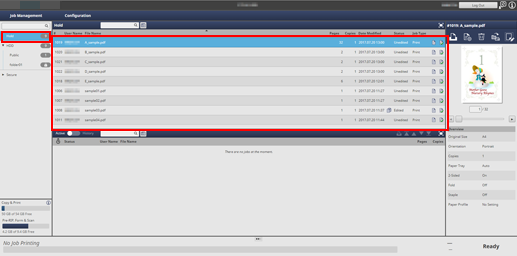
explicación adicionalPantalla Tipo tarea
Imprimir: tarea de impresión retenida desde el controlador de impresora
Copia: tarea de copia o de escaneado retenida desde el panel de control del cuerpo principal
explicación adicionalEs posible seleccionar varias tareas.
Haga clic en Impresión en Administración de tareas.
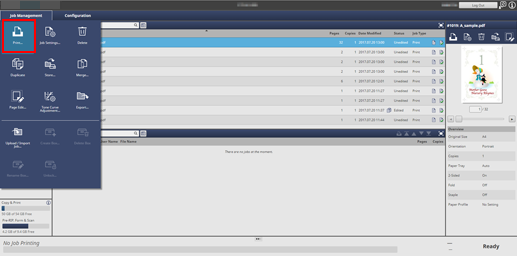
explicación adicionalTambién puede seleccionar Impresión desde el menú contextual para ejecutar la misma operación.
explicación adicionalTambién puede hacer clic en
 Impresión en información de tarea para ejecutar la impresión.
Impresión en información de tarea para ejecutar la impresión.
explicación adicionalSi es necesario, puede arrastrar la tarea seleccionada hasta la lista de tareas activas para imprimirla.
explicación adicionalAdemás, puede arrastrar un archivo seleccionado en el escritorio del PC o una carpeta concreta hasta la lista de tareas activas para ejecutar la impresión.
Seleccione Modo impresión en la pantalla Impresión, introduzca Copias y después haga clic en Aceptar.
explicación adicionalNormal: Imprime los datos según el número de juegos que se haya especificado para la tarea.
explicación adicionalPrueba: imprime un solo juego de datos para comprobar el resultado.
explicación adicionalPrueba (1.ª hoja): se imprime solo la primera página para comprobar la salida.
explicación adicionalEspere: configura la tarea en un estado de interrupción como una tarea reservada.
explicación adicionalCopias: puede especificar un máximo de 9.999 copias.
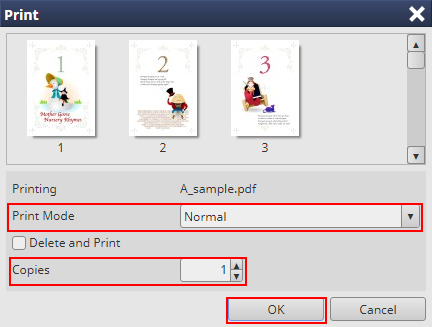
Para que la tarea se elimine en el momento de la impresión, añada una marca de verificación en Eliminar e imprimir.
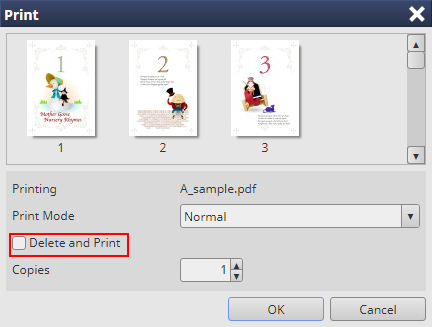
explicación adicionalSi selecciona varias tareas en el paso 2, los datos se imprimen según el número de copias especificado para cada tarea. Para imprimir todas las tareas con el mismo número de copias, quite la marca de la casilla de verificación Usar configuración de tarea y especifique el número de copias.
explicación adicionalMarque la casilla Eliminar e imprimir para eliminar la tarea de la lista de tareas retenidas mientras se ejecuta la impresión.
explicación adicionalSi se selecciona Por colección en Disposición, todas las tareas se imprimen como copias simples en el orden en el que fueron seleccionadas. Si se selecciona Por copias, se imprime el número especificado de copias de una sola tarea.
Se imprime la tarea especificada.
Referencia
Cuando se va a imprimir una tarea de tipo Convertir en editable, no se visualiza la casilla de verificación Eliminar e imprimir.
Es posible utilizar las funciones siguientes de la máquina.
Administración del programa: cambiar orden de salida de tareas reservadas
Es posible cambiar la prioridad de la salida de tareas.
Es posible comprobar el historial de salida de tareas.